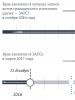Чим відмити телефон: практично безпечні поради. Як почистити телефон від плям і бактерій в домашніх умовах.
Ваше питання:
Як почистити свій мобільний телефон?
Відповідь майстра:
Звісно, мити мобільний телефон не можна. Якщо всередину потрапить волога, тоді потрібно буде робити капітальний ремонт, а не косметичний. Використовувати спирт, щоб протирати корпус пристрою, також не рекомендується. Адже після контакту зі спиртом на телефоні часто залишається білий наліт або негарні розлучення.
Крім цього, спирт легко може потрапити до середини телефону, і там пошкодити лак на деяких контактах або деталях. За жодних обставин не спробуйте також очищати корпус телефону за допомогою бензину. Так ви можете взагалі втратити стільниковий апарат.
Найпростіше з допустимих рішень – це протерти корпус мобільного телефону ватою, трохи змоченою у воді. Але при цьому краще від'єднати акумулятор з метою безпеки. А якщо у вас присутній апарат зі знімною панеллю типу Nokia 3210, то перед очищенням дану панель необхідно зняти.
Але такий метод не можна назвати дуже ефективним. Найкраще використовувати спеціальні гігієнічні серветки, призначені для мобільних телефонів. Наприклад, серветки для телефонів Phonecleans можуть видалити з пристроїв жир, фарбу та інші плями, які навряд чи прикрашають його. Причому, вони чистять стільникові апарати, а й дезінфікують їх поверхню, видаляючи мікроби. Серветки можна придбати у спеціальних пакетиках або тубах. Серветки виготовляють з м'якого матеріалу, який добре вбирає, а також містить розчинники, що очищають, ароматизатори і сильні бактерицидні речовини. Ви можете використовувати їх для всіх телефонів. Ціна серветок коливається від 5-6 доларів за одну упаковку, де є близько 100 штук.
Гігієнічні серветки для стільникових телефонів випускають деякі знамениті фірми, наприклад, BASF. Комплект цієї компанії підходить також для очищення клавіатур, комп'ютерних моніторів або інших пристроїв у пластиковому корпусі. Коштують такі серветки в Росії близько 100 рублів за 100 штук, а виробляє їхня Фінляндія.
Також можна придбати спеціальний спрей для очищення телефонів – «Відеомонтаж». Його вартість – близько 50 рублів. Спочатку треба нанести рідину на поверхню мобілки, а потім ретельно протерти її замшею або м'якою серветкою. Не рекомендується використання тканини, адже ворсинки можуть потрапити до середини телефону.
Потрібно пам'ятати, що більшість засобів для чищення не призначено для очищення мобільних телефонів. Так що перед покупкою засобу, що сподобався, не забудьте запитати, чи підходить для вашого стільникового пристрою.
Якщо ви не хочете експериментувати, але чистити вашу трубку все ж таки треба, тоді слід звернутися до відповідної майстерні. Там застосовують для чищення телефонів від пилу повітряне продування і спеціальні вакуумні міні-пилососи. Також у деяких майстернях присутній і спеціальний пристрій, який видаляє ультразвуком дрібні частинки пилу з вашого «друга».
Частою проблемою у власників стільникових пристроїв також є очищення дисплеїв. Якщо активно користуватися телефоном, то у нього можуть з'явитися неприємні плями та подряпини. Особливо це стосується опуклих дисплеїв, наприклад Siemens S25. Але цього теж можна позбутися.
Деякі моделі, наприклад Ericsson, подряпати досить важко, адже дисплей виготовляється зі справжнього скла. Але є і такі телефони, наприклад, більшість моделей Nokia, які мають екрани, зроблені з двох шибок. Зовнішнє – це оргскло, призначене для захисту від механічних пошкоджень. Згодом воно часто каламутніє. Його можна почистити за допомогою спеціальних шліфуючих паст. Але шліфувати можна виключно оргскло, яке у процесі стане як нове.
Справжньому склу шліфуюча паста не допоможе. Ви зможете позбавитися подряпин на справжньому склі тільки при заміні останнього. Така процедура робиться в сервісному центрі, і коштує близько 150-300 рублів, залежить від моделі стільникового телефону.
Шліфування екрану раціонально також проводити в сервісних центрах, адже коштує така паста дорого, і її зовсім не потрібно цілий тюбик. Коштує така процедура близько 50 рублів.
Якщо ви хочете очистити дисплей від бруду, жиру та відбитків пальців, то можете скористатися спеціальним спреєм від BASF. Він повністю підходить для екранів мобільних телефонів, а також для стекол годинника. Перед миттям необхідно вимкнути пристрій та вийняти акумулятор. Звичайно, засіб не видаляє подряпини, але очистить скло дуже навіть непогано. Вартість балончика – близько 5 доларів. Нанесіть рідину безпосередньо на дисплей, а потім протріть його шматочком замші або серветкою.
Через деякий час після першого увімкнення на телефоні накопичується занадто багато інформації і просто не залишається вільного місця для нових файлів. Особливо часто з цією проблемою стикаються власники бюджетних пристроїв на Андроїд. Але не все так просто, на всіх телефонах є кілька видів пам'яті, і спочатку потрібно розібратися, за що кожен з них відповідає, а потім почистити гаджет від непотрібних файлів і неактуальної інформації. Які ж способи очищення чи збільшення обсягу сховища є?
Види пам'яті на пристроях Android
Кожен із відділів пам'яті має свої завдання та характеристики, в яких ми зараз розберемося:
Якщо повне заповнення вбудованої та зовнішньої пам'яті, то ви більше не зможете що-небудь помістити на пристрій. Також можливо, що телефон почне зависати, гальмувати та відмовлятися запускати програми.
Якщо ОЗУ або ПЗУ будуть повністю заповнені, телефон почне зависати, гальмувати і перестане відкривати програми. Також у багатьох пристроях існує функція, завдяки якій при сильній завантаженості ОЗУ або ПЗУ відбувається автоматичне перезавантаження та вимкнення деяких програм.
Як подивитися статистику із завантаженості пам'яті смартфона або планшета
Для початку перевіримо, скільки і якої пам'яті у нас залишилося, виконавши такі дії:
 Відкриваємо налаштування
Відкриваємо налаштування
 Переходимо до розділу «Пам'ять»
Переходимо до розділу «Пам'ять»
 Інформація про завантаженість пам'яті
Інформація про завантаженість пам'яті
 Затискаємо кнопку «Меню», щоб переглянути дані про ОЗУ та ПЗУ
Затискаємо кнопку «Меню», щоб переглянути дані про ОЗУ та ПЗУ
 На кнопці знизу екрана написана інформація про доступну та загальну пам'ять ОЗУ та ПЗУ
На кнопці знизу екрана написана інформація про доступну та загальну пам'ять ОЗУ та ПЗУ
Як очистити пам'ять пристрою
Оскільки з цією проблемою рано чи пізно стикається кожен, існує кілька способів очищення, кожен із яких використовується для певної пам'яті.
За допомогою вбудованих програм
Насамперед скористаємося тим, що придумали розробники вашого смартфона для очищення внутрішньої та зовнішньої пам'яті, виконавши такі дії:
 Заходимо в налаштування
Заходимо в налаштування
 Переходимо до розділу «Пам'ять»
Переходимо до розділу «Пам'ять»
 Натискаємо на кнопку "Кеш"
Натискаємо на кнопку "Кеш"
 Підтверджуємо видалення кешу
Підтверджуємо видалення кешу
 Заходимо до розділу «Різне»
Заходимо до розділу «Різне»
 Зазначаємо програми, файли яких не шкода видалити
Зазначаємо програми, файли яких не шкода видалити
 Натискаємо на іконку помийного бака для видалення даних
Натискаємо на іконку помийного бака для видалення даних
Відеоурок: залишаємо потрібне, видаляємо зайве - як правильно почистити пам'ять в Андроїд
Щоб очистити ОЗУ та ПЗУ, виконайте такі дії:
 Утримуємо кнопку «Меню», щоб відкрити список запущених програм
Утримуємо кнопку «Меню», щоб відкрити список запущених програм
 Натискаємо на значок мітли, щоб закрити всі програми відразу
Натискаємо на значок мітли, щоб закрити всі програми відразу
 Відкриваємо налаштування телефону
Відкриваємо налаштування телефону
 Заходимо в розділ «Додатки»
Заходимо в розділ «Додатки»
 Переходимо до розділу «Робота»
Переходимо до розділу «Робота»
 Вибираємо програми, які можна зупинити
Вибираємо програми, які можна зупинити
 Натискаємо кнопку «Зупинити»
Натискаємо кнопку «Зупинити»
 Натискаємо на спеціальну іконку, щоб перейти до списку програм, що кешуються.
Натискаємо на спеціальну іконку, щоб перейти до списку програм, що кешуються.
 Зупиняємо непотрібні програми
Зупиняємо непотрібні програми
Відеоурок: очищення оперативної пам'яті на пристрої Android
Звільняємо місце у сховищі вручну
Цей спосіб передбачає перенесення файлів і програм із внутрішньої пам'яті у зовнішню, оскільки зазвичай вбудована пам'ять телефону помітно менше за ту, яку можна встановити додатково за допомогою SD-карти. Перекинути на зовнішню пам'ять можна картинки, відео, електронні книги та файли, які не беруть участь у підтримці працездатності телефону. Загалом, переносіть усе, що не ставитиметься до операційної системи.
 Відкриваємо провідник
Відкриваємо провідник
 Переходимо у внутрішню пам'ять
Переходимо у внутрішню пам'ять
 Виберіть файл для перенесення
Виберіть файл для перенесення
 Натисніть на іконку у вигляді ножиць, щоб вирізати файл
Натисніть на іконку у вигляді ножиць, щоб вирізати файл
 Переходимо до розділу MicroSD
Переходимо до розділу MicroSD
 Вставляємо вирізаний файл кнопкою "Вставити"
Вставляємо вирізаний файл кнопкою "Вставити"
Також на зовнішню пам'ять можна перенести частину програми, виконавши такі кроки:
 Відкриваємо налаштування телефону
Відкриваємо налаштування телефону
 Переходимо до розділу «Пам'ять»
Переходимо до розділу «Пам'ять»
 Ставимо галочку навпроти MIcroSD
Ставимо галочку навпроти MIcroSD
 Перезавантажуємо пристрій
Перезавантажуємо пристрій
За допомогою комп'ютера
Не слід забувати про те, що можна використовувати комп'ютер у ролі зовнішнього накопичувача. Щоб перенести файли з телефону на ПК, виконайте такі дії.
 З'єднуємо телефон та комп'ютер за допомогою USB-кабелю
З'єднуємо телефон та комп'ютер за допомогою USB-кабелю
 Переходимо до вмісту телефону
Переходимо до вмісту телефону
Розширюємо можливості гаджета, використовуючи хмарні технології
В останні рокиактивно розвивається така галузь інтернету, як хмарні технології, що дозволяють закачати через інтернет-файл до «хмар». Це відбувається так:
 Встановлюємо програму Яндекс.Диск
Встановлюємо програму Яндекс.Диск
 Завантажуємо потрібні файли на хмарні сервери Яндекса
Завантажуємо потрібні файли на хмарні сервери Яндекса
Працюємо зі сторонніми програмами
У Play Market можна знайти багато безкоштовних програм, які допомагають в пару кліків виконати очищення телефону. Зараз ми розглянемо найпопулярніші та найпрактичніші з них:
Clean Master звільнить сховище від непотрібної інформації
Напевно, одна з найвідоміших додатків, і не тільки у своїй категорії, тому що має більше 5 000 000 установок. Clean Master пропонує повне очищення пристрою від тимчасових файлів, кешу, пошкоджених та порожніх папок, історії браузера та іншого сміття. Також у його можливості входить автоматичне закриття непотрібних програм та вбудований антивірус. Додаток має приємний і зручний інтерфейс, що дозволяє виконати очищення пристрою всього в два натискання кнопок «Аналіз» та «Очистити». Посилання на встановлення з Play Market
 Встановлюємо програму Clean Master
Встановлюємо програму Clean Master
Моніторинг системи в Android Assistant
Також програма, що заслужено перебуває в топ Play Market (https://play.google.com/store/apps/details?id=com.advancedprocessmanager&hl=ru), має дуже широкий список можливостей:
 Встановлюємо програму Android Assistant
Встановлюємо програму Android Assistant
Total Commander допоможе структурувати папки та файли
Ця програма призначена для впорядкування всіх файлів на пристрої. Total Commander дозволить упаковувати та розпакувати папки з їх вмістом формати rar та zip. Також можна редагувати та переносити вміст телефону з місця на місце або на інший пристрій. Посилання на встановлення з Play Market
 Встановлюємо програму Total Commander
Встановлюємо програму Total Commander
Як збільшити внутрішню пам'ять на Android
Якщо очищення пам'яті не вирішило ваших проблем, то настав час задуматися про апгрейд вашого пристрою.
По-перше, придбайте картку SD. На даний момент їхня вартість залежить від обсягу пам'яті. Тобто карта на 8 ГБ коштуватиме вдвічі більше за карту на 4 ГБ. Намагайтеся придбати картку з об'ємом пам'яті більше, ніж вам потрібно на даний момент, тому що в майбутньому ви зможете переставити її в новий телефон, і вам не доведеться купувати нову.
По-друге, встановіть з Play Market програму FolderMount (https://play.google.com/store/apps/details?id=com.devasque.fmount&hl=ru) та програму 360root, яка видасть вашому пристрою root-права (завантажити його можна з офіційного сайту розробника (http://360root.ru).
 Натискаємо кнопку, щоб видати телефону root-права
Натискаємо кнопку, щоб видати телефону root-права
 Відкриваємо програму
Відкриваємо програму
Відео: суміщення папок
По-третє, розберемося, як збільшити оперативну пам'ять пристрою. Зробити це можна за допомогою спеціальних програм, що створюють файл підкачування. Наприклад, Ram Manager.
 Встановлюємо програму RAM Manager Free
Встановлюємо програму RAM Manager Free
 Видаємо додатку root-права
Видаємо додатку root-права
 Вибираємо один із режимів
Вибираємо один із режимів
Режими роботи Ram Manager:
Як не засмічувати телефон та економити системні ресурси
Щоб уникнути проблем із вільною пам'яттю пристрою в майбутньому, варто дотримуватися простих правил:
Від вільного місця залежить працездатність пристрою. Якщо пам'ять засмічена, то вам не уникнути зависань та зниження рівня продуктивності телефону. Пам'ятайте, що будь-який комп'ютер вимагає постійного догляду та захисту від вірусів. Тільки в тому випадку, якщо ви будете дбайливі та акуратні зі своїм гаджетом, він прослужить вам довго та якісно, постійно задовольняючи ваші потреби.
Екрани смартфонів дуже швидко забруднюються. Це не дивно, адже ми постійно торкаємося пальцями, а у випадку зі смартфоном — ще й шкірою обличчя під час розмови. Чим краще протирати сенсорний екран?
Найкращим і найдешевшим пристроєм є звичайна тканина з мікрофібри, яка дається на додачу, наприклад, при покупці плівки або захисного скла для смартфона. Придбати її також можна у відділі продажу окулярів, електронної техніки або аптеці. Вона чудово справляється із жирними плямами, відбитками від пальців і навіть пилом.

Якщо екран занадто жирний, можна скористатися спеціальними серветками, якими протирають звичайний монітор. Але будьте уважні! Справа в тому, що, по-перше, такі серветки можуть бути надмірно вологими, внаслідок чого вода може вивести з ладу пристрою, а по-друге, не можна, щоб у серветках містилися спеціальні речовини типу спирту або аміаку. Чому? Вони можуть впливати на , зіпсувавши його.
Якщо ж на екран потрапила вода, негайно протріть екран тканиною з мікрофібри.

Загалом, мікрофібра – найоптимальніший варіант.
Чи можна захистити екран від бруду?
Якщо говорити в цілому, то заляпується будь-який екран, хоча якщо ви використовуватимете матову плівку, відбитки пальців будуть непомітні.
Олеофобне покриття не так захищає екран від самих жирних плям, скільки дозволяє легко їх позбуватися, провівши всього один раз тією ж мікрофіброю по екрану. На дисплеях, де немає олеофобного покриття, жирні плями прати складніше.
Найкращий варіант – це тримати невелику тканину з мікрофібри в кишені та користуватися нею за потребою.
Скільки б не було пам'яті у Вашому мобільному пристрої — рано чи пізно вона закінчиться і доведеться позбавлятися старих, непотрібних і просто сміттєвих файлів. Сьогодні ми розповімо Вам, як очистити телефон на Android від сміття та звільнити якомога більше пам'яті.
Зміст:
Види пам'яті на пристроях Android
У сучасних смартфонах та планшетах передбачено кілька видів пам'яті, кожен з яких виконує свої функції:
- Пам'ять RAM чи ОЗУ.ОЗУ - вид пам'яті, що забезпечує роботу запущених або вже запущених процесів. Це буферна пам'ять, що користується будь-якими програмами, як встановленими, і системними. Дані швидко записуються та видаляються. Пам'яті RAM активна при постійному підключенні до джерела живлення. Системна інформація про RAM доступна в менеджері Task Managers - тут можна переглянути обсяг виділеної та вільної пам'яті.
- Пам'ять ROM або ПЗУ- Вигляд пам'яті, що виконує свої функції постійно. ROM не передбачає наявність постійного джерела енергії – пам'ять не стирається, навіть якщо джерело буде вимкнено. ROM в більшості випадків потрібний для зберігання операційної платформи Android. Дані, занесені в цю пам'ять, складно зазнати будь-яких змін, у звичайних умовах вони доступні тільки для читання.
- Внутрішня пам'ять – Internal phone storage.Цей вид пам'яті надається власнику смартфона, щоб він міг зберігати свої дані. Цей список містить файли, програми, програми, медіа-контент, текстову інформацію та інше. Інформація про стан, обсяг зайнятої та вільної пам'яті доступна в меню налаштувань у відповідному розділі.
- Зовнішня пам'ять MicroSD.На флеш-пам'ять можна записувати будь-яку інформацію, редагувати чи видаляти окремі файли. Картка пам'яті дає можливість переносити на неї частину програм із внутрішнього сховища, вивільняючи місце для системних файлів. Виробники пропонують великі обсяги зовнішньої пам'яті до 128 гігабайт.
Найпростіший і найшвидший спосіб очистити пам'ять телефону
- Перший простий спосіб- Зайдіть в Галерея -> Альбоми -> Відео або Фото з камери (якщо є можливість - відсортуйте файли за розміром/вагою), після чого - видаліть найважчі файли.
- Другий простий спосіб— Зайдіть у Налаштування -> Сховище -> Очистка та видаліть всі сміттєві файли, які знайшлися на вашому телефоні за допомогою цієї функції.
Як ми вже з'ясували на початку статті - пам'ять у телефоні буває різною (внутрішня постійна, оперативна і зовнішня-підключається).
Пристрої з операційною системою Андроїд завжди використовують ОЗУ і внутрішню пам'ять. Швидко і просто очистити її можна як стандартними засобами, так і вдатися до стороннього софту. Девайс працюватиме значно швидше, якщо в ньому вистачає оперативної пам'яті та її якнайбільше. Якщо внутрішня пам'ять практично невільна, смартфон почне часто видавати помилки системи, довільно перезавантажуватися, зависати і показувати низьку продуктивність.
Користувачам, які ще не знають, як очистити телефон, слід користуватися такими засобами:
- Власним функціоналом устрою;
- Стороннім софтом, призначеним для мобільного пристрою;
- Персональний комп'ютер;
- Онлайн-сервісами – хмарними сховищами.
Будь-який із запропонованих способів можна вважати досить швидким, простим та ефективним для того, щоб очистити пам'ять телефону Андроїд.
Як очистити внутрішню пам'ять на Андроїді
Для підвищення продуктивності пристрою необхідно очищати не тільки внутрішню пам'ять, та й ОЗУ.
Щоб перевірити стан та очистити ОЗУ, необхідно:
- Активувати системну клавішу ліворуч або праворуч.
- Переглянути перелік відкритих додатків у вікні.
- Подивитися обсяг заповненої ОЗУ.
- Натиснути на хрестик на дисплеї та очистити ОЗУ, зайняту програмами.
Системну пам'ять, яку використовує операційна система, у такий спосіб не можна очистити.
Якщо розумітися на премудростях сторонніх програм немає бажання і можливості, можна провести процедуру вручну, після чого пристрій запрацює значно швидше. До способів ручного очищення належить:
- очищення кеша додатків та браузера;
- видалення повідомлень;
- видалення програм, які давно не використовуються;
- очищення телефону від файлів, що зберігаються на ньому.
Ручне очищення пам'яті телефону Андроїд займає більше часу, ніж автоматичне, але дає зрівнянні результати.
 Видалення повідомлень є актуальним, якщо пристрій використовується кілька років, а кількість текстового контенту обчислюється тисячами файлів. Очищення телефону від повідомлень виконується так:
Видалення повідомлень є актуальним, якщо пристрій використовується кілька років, а кількість текстового контенту обчислюється тисячами файлів. Очищення телефону від повідомлень виконується так:
- Перехід до «повідомлення» з робочого столу.
- Затиснути пальцем одне із повідомлень.
- У меню активувати пункт «вибрати все».
- Активувати дію "видалити".
Видалення додатків в Android
Непотрібні програми, що займають місце, можна видалити через меню операційної системи або на робочому столі, якщо пристрій має фірмову прошивку. Для цього іконка програми затискається та ліквідується з робочого столу.
Порада:якщо в оболонці Android є повноцінне меню, видалення з робочого столу іконки не призведе до ліквідації програми. Для видалення програми потрібно заходити в меню і там затискати іконку і прибирати її в кошик.
Видалення файлів в Android
Внутрішній накопичувач можна очистити також за допомогою вбудованого файлового менеджера - стандартної програми, яка є на будь-якому пристрої Android. Алгоритм видалення може відрізнятися на пристроях різних виробників, але в цілому дії потрібно виконувати ті самі.
На більшості пристроїв алгоритм дій такий:
- Відкрити робочий стіл телефону див іконки додатків.
- Знайти додаток файли і зайти в нього.
- У вікні з'являться категорії файлів, інформація про обсяг зайнятої пам'яті.
- Вибрати категорію.
- У списку файлів, що відкривається, відзначити ті, які потрібно видалити або активувати команду «вибрати все».
- Видалити файли.
Переносимо програми на карту пам'яті, пк або хмару
- Для перенесення файлів на карту потрібно вдатися до програми File Explorer. Просто запускаємо програму, знаходимо файли в пам'яті телефону, відзначаємо їх та вказуємо місце майбутнього розташування.
- Для перенесення файлів на ПК — просто підключіть телефон за допомогою USB-кабелю до комп'ютера і копіюйте файли, як з флешки.
- Для перенесення файлів у хмару — встановіть програму Google Диск, введіть дані від Google-акаунта (заставтеся), далі клацніть на клавішу «Завантажити» і вибираєте ті файли, які ви хочете завантажити у хмару. Після закінчення завантаження даних у хмару їх можна видалити з мобільного телефону.
Очищаємо пам'ять автоматично засобами андроїд та сторонніми програмами. Видалення кешу та сміття у браузері.
Кеш у мобільному пристрої – це проміжний буфер, який містить інформацію, до якої користувач може найближчим часом звернутися. Кеш дозволяє економити час на обчислювальних процесах, забезпечує швидкий доступ та підвищує продуктивність. Але, якщо файловий кеш накопичується, він починає загальмовувати систему, займаючи багато місця у пам'яті.
Очистити кеш можна в такий спосіб:
- Відкрийте меню налаштувань пристрою.
- Знайти розділ «Всі програми».
- Відкрити менеджер додатків.
- Почергово відкривати кожну з програм у списку та активувати клавішу «очистити кеш».
Очищення телефону від сміття, що накопичилося у браузері, виконується в такий спосіб:
- Зайти до браузера.
- Відкрити меню, розташоване збоку.
- Активувати команду "очистити історію".
- Встановити необхідні налаштування: що видаляти за який проміжок часу.
- Активувати команду "Видалити дані".
 Зовнішню пам'ять також потрібно періодично очищати. Очищення може бути м'яким (ручне вибіркове видалення файлів) або радикальним (повне форматування (видалення всіх файлів) з картки пам'яті). Розглянемо кожен спосіб докладніше.
Зовнішню пам'ять також потрібно періодично очищати. Очищення може бути м'яким (ручне вибіркове видалення файлів) або радикальним (повне форматування (видалення всіх файлів) з картки пам'яті). Розглянемо кожен спосіб докладніше.
Ручне видалення файлів
Найрезультативнішим у ручному очищенні є видалення "найважчих" файлів, як правило - це відео, аудіо файли або фотографії високої роздільної здатності. Для їх видалення потрібно зайти в галерею та відсортувати всі файли за розміром, після чого видалити найважчі.
Порада: Якщо в галереї мобільного пристрою не можна відсортувати файли за їх розміром, скористайтесь файловим менеджером. Наприклад, Total Commander.
Форматування зовнішньої пам'яті пристрою
Файли із зовнішнього накопичувача можна видалити, провівши повне форматування.
Процес форматування складається з наступних кроків:
- Перехід до налаштувань Андроїд.
- Пошук та перехід до розділу «Пам'ять».
- Вибір команди "Вимкнути SD-карту".
- Вийти з установок.
- Знову зайти в налаштування.
- Знайти та активувати команду «Очищення картки пам'яті».
Завантажуємо програми та файли відразу на карту пам'яті з інтернету
Навчитися завантажувати програми відразу на карту пам'яті можна так:
- Зайти в «Параметри».
- Відкрийте розділ пам'яті.
- Знайти підрозділ із приблизними назвами: "Основна пам'ять" або "Пам'ять за замовчуванням".
- Позначити пункт "Картка пам'яті".
Якщо всі дії виконані вірні, на карту пам'яті завантажувати всі програми автоматично.

Численна кількість дратівливих рекламних банерів, повільна робота пристрою - все це ознаки наявності вірусних програм на пристрої. Видаляти віруси потрібно негайно, тому що шкідливі програми, крім дрібних, завдають серйозних проблем — крадуть особисту інформацію, читають листування користувачів. Щоб цього не сталося, необхідно встановити на смартфон антивірусну програму. Підійде будь-який із відомих антивірусів, представлених на Play Market.
Все, що потрібно зробити, це:
- Встановити з Play Market будь-який антивірус, що сподобався.
- Запустити програму.
- Запустити перевірку системи.
- Дочекайтеся сканування системи.
- Видалити шкідливі файли, якщо їх знайшли антивірусною програмою.
Ви також можете видалити віруси зі смартфона вручну. Зазвичай цього способу користувачі вдаються, коли сканування антивірусом не дало бажаних результатів.
Щоб напевно позбавитися вірусів, потрібно зробити таке:
- Зайти до розділу налаштувань.
- Знайти вкладку "диспетчер додатків".
- Відкрити список додатків.
- Видалити програми, які були встановлені незадовго до того, як виникли проблеми з роботою пристрою.
- Зайти в меню програми та активувати команду «Видалити».
Як повністю очистити телефон на Андроїд, без можливості відновити особисті файли
Найпростіший спосіб повного очищення пам'яті без можливості відновити файли - скидання до заводських установок. Внутрішня пам'ять очиститься на 100%, а користувач на виході отримає чистий Андроїд.
Для скидання до заводських налаштувань потрібно:
- Зайти в розділ "Налаштування" на смартфоні.
- Відкрити розділ «Відновлення та скидання».
- Активувати команду відновлення заводських налаштувань.
Програми для очищення пам'яті телефону
З численного переліку додатків для очищення ОЗУ та ПЗУ користувачі добре відгукуються про:
- . Програма видаляє з пам'яті непотрібні файли, що залишаються від роботи сміття, сканує пристрій на наявність шкідливих файлів. Також програма допомагає прискорити телефон шляхом оптимізації запущених процесів. Робота деяких додатків оптимізується з метою охолодження процесора, що перегрівається.
- Mobile Boost.Ця програма - знахідка для власників смартфонів, які працюють вже досить довго, оскільки підтримує стару версію операційної системи. Для запуску процесу очищення потрібно лише увімкнути програму та активувати кнопку «Clear».
- SD Maid.При запуску програма відразу запропонує провести сканування, після чого видасть повний звіт про стан пам'яті окремо в кожному розділі. Користувач може очистити все повністю або зробити вибіркове видалення розділів. У програмі також є вбудований файловий менеджер.
Щоб не заплутатися в інтерфейсі пристрою, рекомендується очищати пам'ять пристрою простим та зрозумілим софтом, наприклад, мобільним файловим менеджером ES.
Алгоритм роботи наступний:
- Зайти у Play Market.
- Знайти програму в пошуковому рядку.
- Завантажити та встановити ES Провідник на смартфон.
- Запустити провідник. Програма проаналізує кількість вільного місця, надасть список файлів, які можна видалити.
- Зайти у бічне меню програми.
- Перейти до розділу «локального сховища».
- Активувати клавішу "пристрій".
- Відкрити вікно з папками, розташованими у вбудованому сховищі. Можна перевірити вміст кожної папки та видалити непотрібні файли.
Аналогічно очищаються бібліотеки з медіа контентом. Для переходу до підрозділу «бібліотеки» потрібно вибрати його в бічному меню програми.
Часто користувачі Андроїд не можуть побачити файли, які займають місце у внутрішній пам'яті. У цьому випадку потрібно активувати у програмі функцію "показувати приховані файли".
Ще 3 корисні статті:
Дуже часто єдиним правильним вирішенням питання знищення вже не потрібної інформації є форматування. Форматувати телефон…
Power Clean – популярний інструмент для оптимізації роботи андроїд-пристроїв. Головною характерною особливістюданого майстра очищення.
Утиліта Battery Calibration розроблена для управління процесом витрат енергії мобільним пристроєм. Щоб заряд витрачався правильно.
Багато власників мобільних девайсів часто помічають, що продуктивність системи з часом починає падати. Пов'язано це не так із завантаженістю ресурсів, як з нестачею вільного місця в пам'яті пристрою. Розглянемо кілька основних способів, які допоможуть почистити файли (телефон або планшет) для звільнення додаткового обсягу пам'яті.
Найпростіший спосіб очищення вмісту телефону на прикладі Android-пристроїв
Як найпростіший і найбільш дієвий спосіб очищення будь-якого девайсу фахівці називають загальне скидання налаштувань до заводського стану. Така функція є у всіх мобільних гаджетів незалежно від операційної системи, на них встановленої.
Як приклад візьмемо Android. Щоб здійснити повне скидання, необхідно увійти в меню налаштувань, а потім використовувати розділ резервного копіювання та скидання. Тут є один аспект. Якщо поставити галочку навпроти рядка автовідновлення, після скидання та перезавантаження девайса, програми, які були встановлені до цього, будуть знову інстальовані на пристрій. Якщо це не потрібно, відмітка не ставиться. А після повторного завантаження системи користувач отримає чисту систему. Така процедура має і зворотний бік медалі. Адже в процесі скидання будуть видалені всі облікові записи. Тому їх потрібно запам'ятати або записати.
Як почистити пам'ять телефону вручну?
Як правило, в більшості випадків пам'ять смартфона або планшета «з'їдається» наявністю занадто великої кількості фотографій, музики та відео. Ці файли власними силами є досить «ваговитими». Їх і треба видалити. Не все, звісно, лише те, що захаращує внутрішній накопичувач. У крайньому випадку, якщо видаляти таку інформацію не хочеться, можна перенести її на знімну карту пам'яті. Або відправити на комп'ютер за допомогою кабелю USB.
Як почистити телефон "Андроїд" без з'єднання з ПК? Простіше простого! Наприклад, для видалення фотографій можна використовувати "Альбом", для інших файлів - відповідні додатки. Ще один момент пов'язаний з наявністю на пристрої дистрибутивів установок у вигляді APK-файлів. Якщо з використанням таких об'єктів не планується, їх потрібно позбутися. Однак це стосується лише випадків, коли інсталяційні компоненти не завантажувалися з «Маркету» (по закінченні інсталяції вони видаляються автоматично), а завантажувалися з іншого джерела або комп'ютера. Нарешті, бажано видалити SMS-повідомлення, залишивши лише найнеобхідніші. А також очистити журнал дзвінків. Все це теж займає місце, причому неабияке.

Ще один аспект у вирішенні проблеми (як почистити телефон) пов'язаний з повністю заповненим кешем. Видалити такі дані можна з розділу пам'яті, де вибирається відповідний рядок.
Як почистити телефон: видалення та переміщення програмного забезпечення
Багато хто з нас любить встановлювати мобільні програми. І далеко не завжди з того ж "Маркету" або іншого сервісу вони встановлюються на карту пам'яті. За замовчуванням установка здійснюється саме на внутрішній накопичувач. Адже деякі програми займають досить багато місця. Як у такій ситуації? Відповідь проста: або видалити програми, або перемістити їх на зовнішню карту.
Для початку слід переконатися, що пристрій підтримує режим перенесення програм із внутрішнього накопичувача на зовнішній, та подивитися. Потрібно дізнатися, чи є можливість інсталяції програм безпосередньо на карту пам'яті. Для перенесення програм на зовнішній носій можна використовувати власні засоби. Для Android-девайсів це меню налаштувань переходу до розділу пам'яті. У самому низу є рядок перенесення програм на карту. Якщо ця функція підтримується, то проблем немає.

Інакше можна скористатися спеціальними утилітами на зразок APPS2SD. Однак на пристроях із спочатку відключеною підтримкою перенесення спочатку доведеться встановити root-права "суперюзера". І ще не факт, що перенесення можна буде здійснити.
Використання антивірусів
Тепер кілька слів ще про одне животрепетне питання. На жаль, вручну це зробити неможливо. Адже користувач далеко не завжди знає, який саме вірус міг проникнути в систему, як вона називається, де розміщуються його файли і т.д.

І тут без спеціального ПЗ не обійтися. Сьогодні таких програм можна знайти достатньо велика кількість. Не всі вони рівнозначні між собою у роботі. Однак, на думку багатьох експертів та користувачів, найбільш потужними є утиліти на зразок 360 Security, мобільні аналоги Dr. Web та ESET Smart Security та багато інших. При цьому такі програми забезпечують не тільки виявлення та видалення вірусних небезпек, але й постійний захист надалі.
Програми-оптимізатори
Як уже багато хто помітив, ручне очищення телефону або планшета від сміття займає занадто багато часу. Та й копатися в налаштуваннях девайсів багато хто просто не хоче. Крім того, при таких методах можна видалити щось зайве. Особливо якщо шукати файли не у файлових менеджерах, а потім намагатися їх позбутися.

Але і в цьому випадку є універсальне рішення - використовувати спеціальні утиліти-оптимізатори, які здатні проводити повне очищення в автоматичному режимі або на вимогу. Більшість із них у стандартному інструментарії має модулі очищення кешу, застарілих APK-файлів, журналів повідомлень та дзвінків, перенесення програм на зовнішні носії, а також засоби видалення надто великих файлів (за бажанням користувача). І найголовніше у тому, що вони здатні припиняти процеси, використовують занадто великий обсяг оперативної пам'яті. Таким чином, власник гаджета вбиває двох зайців одним пострілом: і пристрій чистить від сміття, і прискорює роботу встановленої на ньому операційної системи.
У практичному плані найвищі результати показують утиліти на кшталт CCleaner, 360 Security та ін. До речі, багато хто з них має і вбудовані антивірусні модулі, розділи управління автозавантаженням, коли при старті девайсу можна відключити запуск непотрібних або невикористовуваних процесів.
Висновок
Ось коротко і вся інформація про те, як почистити телефон чи планшет. З точки зору практичності вищевикладених способів, найбільш розумним і оптимальним рішеннямє все-таки використання спеціальних програм-оптимізаторів. У цьому випадку процеси, пов'язані з комплексним очищенням девайса, будуть і швидшими, і безпечнішими. Але, якщо потрібна повна (зовнішня карта не береться, оскільки з неї інформація не видаляється), без скидання налаштувань до заводського стану не обійтися.